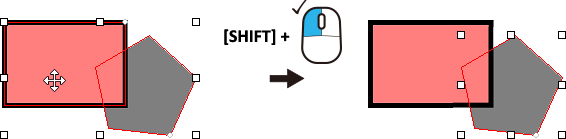Selezionare gli oggetti
Selezionare oggetti senza riempimento
Fare clic su  , quindi fare clic sopra la linea dell’oggetto.
, quindi fare clic sopra la linea dell’oggetto.
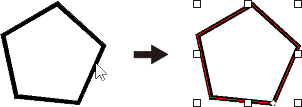
Intorno all’oggetto selezionato appaiono gli elementi dell’interfaccia.
Selezionare oggetti con riempimento
Fare clic su  , quindi fare clic sull’oggetto.
, quindi fare clic sull’oggetto.
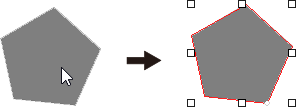
Intorno all’oggetto selezionato appaiono gli elementi dell’interfaccia.
Selezionare e deselezionare più oggetti
Per selezionare più oggetti, fare clic su  , quindi tenere premuto il tasto [Maiusc] mentre si fa clic sugli oggetti.
, quindi tenere premuto il tasto [Maiusc] mentre si fa clic sugli oggetti.
In alternativa, fare clic su  , quindi trascinare il puntatore del mouse per selezionare la parte dell’oggetto.
, quindi trascinare il puntatore del mouse per selezionare la parte dell’oggetto.
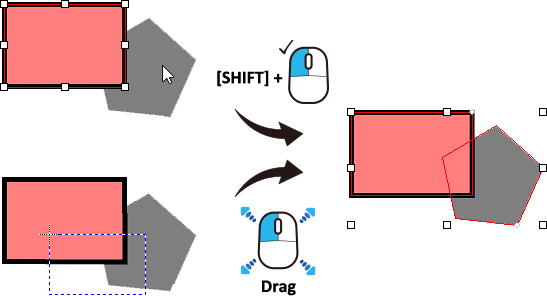
Per rilasciare tutti gli oggetti selezionati, fare clic su una qualsiasi posizione che non sia un oggetto selezionato.
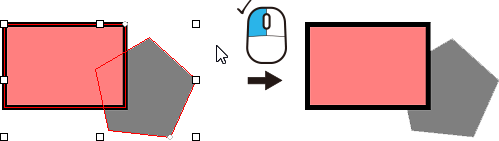
Per liberare un oggetto specifico da un gruppo di oggetti selezionati, fare clic sull’oggetto tenendo premuto il tasto [Maiusc].